Устранить проблемы совместимости, поправить параметры процессора или ОЗУ, даже разогнать видеокарту не получится без освоения настроек BIOS. Basic Input/Output System — система ввода-вывода, грубо говоря, набор инструкций для управления загрузкой компьютером и работы его основных компонентов друг с другом.
Попасть в BIOS иногда нужно для изменения порядка загрузки устройств, обновления или восстановления системы, настройки параметров безопасности и других целей. Например, требуется установить операционную систему с флешки — для этого придется зайти в BIOS.
Как зайти в БИОС на ноутбуке
Лучше использовать ноутбук, подключенный к сети, чтобы избежать отключения во время процесса настройки. Начните с перезагрузки ноутбука. Это можно сделать через меню «Пуск» → «Перезагрузить». Техника выключится, экран потухнет, и на короткое время, примерно 2 секунды, перестанет «гудеть» видеокарта. Сразу после начнется повторное включение системы. До появления логотипа Windows начните медленно нажимать клавиши для входа в BIOS. Лучше повторить клики несколько раз.
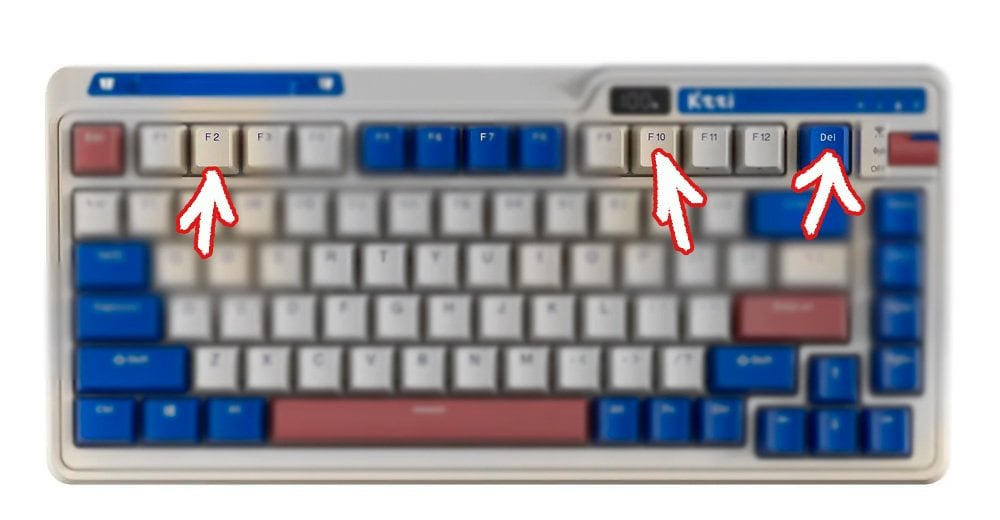
Как открыть BIOS горячими клавишами
Пример комбинаций от разных производителей ноутбуков:
- Dell: F2 или Delete;
- HP: F2 или F10;
- Lenovo: F2 или Fn + F2;
- Asus: F2 или Delete;
- Acer: F2 или Delete.
Для других брендов: Обычно F1, F2, F10, Delete или Esc. В крайнем случае, если не сможете найти в интернете нужное сочетание, прочитайте информацию на экране загрузки компьютера. Можно сфотографировать и прогнать фото в переводчике.
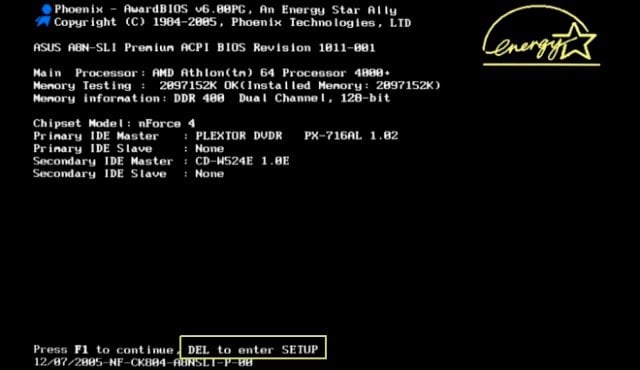
Если все получилось, то вы увидите интерфейс BIOS. Дизайн может отличаться, зависит от материнской платы. Теперь вы знаете самый простой способ как зайти в BIOS на ноутбуке.
Как зайти в BIOS на настольном компьютере
Для компьютеров актуальна та же инструкция с горячими клавишами. Зайти в БИОС на ПК можно при перезагрузке и нажатии кнопок: Delete, F2, F10 или Esc, а также их сочетание друг с другом. Повторим, что точная клавиша зависит от производителя материнской платы, указана в инструкции к устройству или на экране во время загрузки. Например, у MSI нужно нажать F2 или Delete.
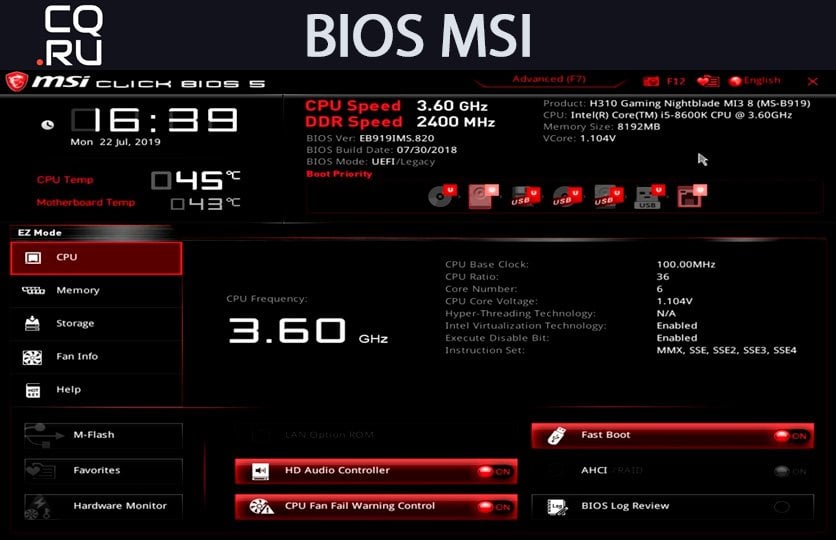
Если у вас не получается с первого раза, попробуйте перезагрузить устройство и снова нажмите нужную клавишу несколько раз подряд сразу после включения. Теперь вы знаете как зайти в БИОС на компьютере.
Как зайти в BIOS на компьютерах Mac:
На Mac понятия BIOS нет, в яблочной продукции эта система называется EFI (Extensible Firmware Interface) и служит доступом к дополнительным опциям, которые отличаются от BIOS. Вот как туда зайти:
- Выключите ваш Mac.
- Нажмите кнопку включения, а затем сразу удерживайте комбинацию клавиш Command (⌘) и R до появления логотипа Apple.
- Дождитесь загрузки режима восстановления macOS.

Если не получилось, попробуйте еще раз.
Что делать, если не удается войти в BIOS
Сброс настроек BIOS. Если вы изменили настройки BIOS, и у вас возникли проблемы с компьютером, попробуйте сбросить настройки BIOS до заводских. Это можно сделать, выбрав в BIOS опцию с примерным названием Load Default Settings. Отличия в наименовании связаны с желанием разработчиков «материнок» сделать что-то свое уникальное и необычное, однако смысл остается прежним, как корабль не назови.
Проверьте инструкцию к вашему устройству. Там может быть указана специфическая информация о том, как зайти в BIOS. Некоторые производители, особенно малоизвестные, могут прописать свои способы доступа к BIOS, которые будут отличаться от общепринятых стандартов.
Если ваш BIOS устарел, то могут возникнуть ошибки при работе. Обновить его можно самостоятельно. Однако это довольно сложная процедура и может привести к поломке компьютера, если что-то пойдет не так. Лучше обратиться за помощью к профессионалу.
Как выглядит BIOS
БИОС на ноутбуке и на ПК может выглядеть по-разному, дизайн зависит от разработчика материнской платы:
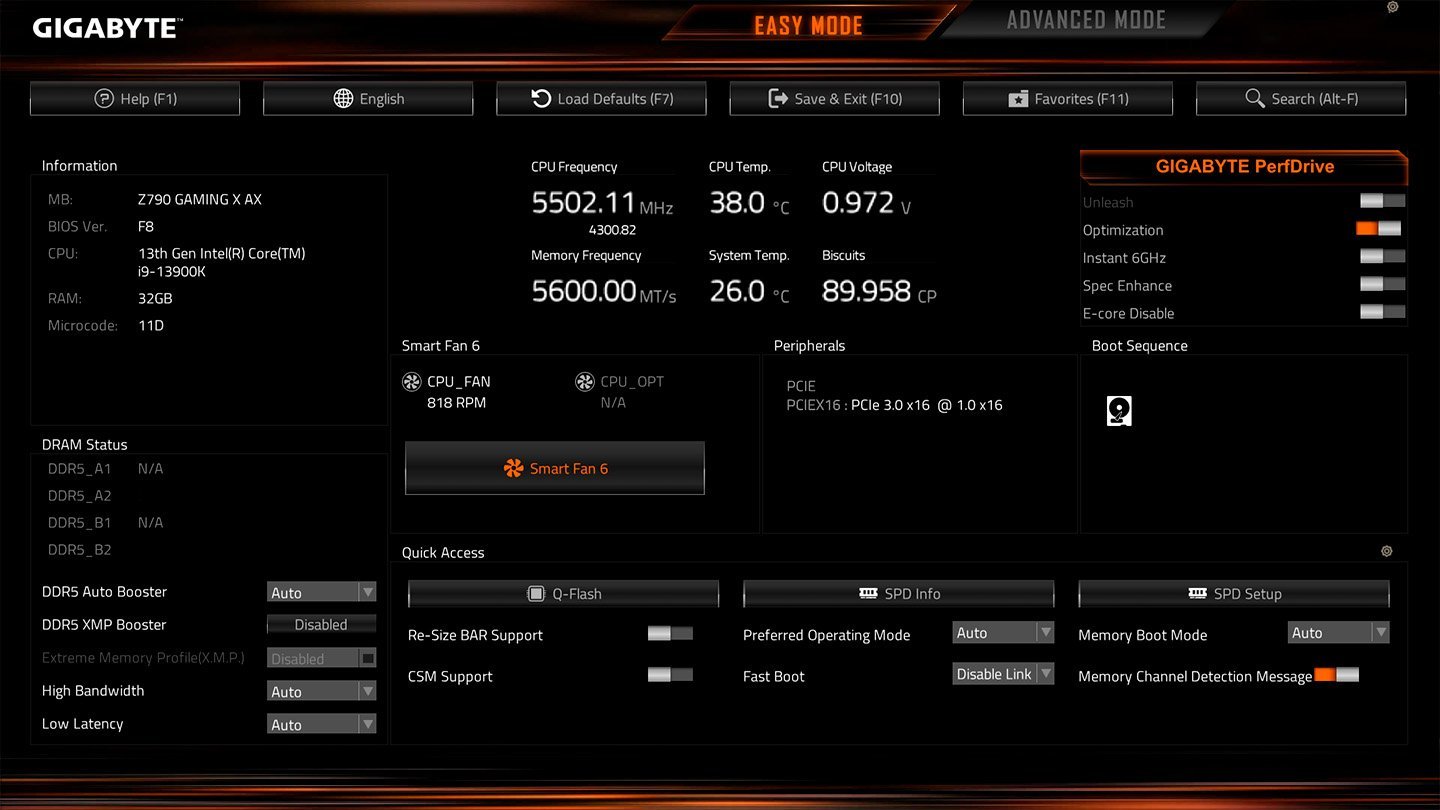
Каждый производитель хочет создать что-то уникальное. Первым в списке на изменение всегда стоит внешний вид пользовательского интерфейса. В меню БИОС добавляют логотипы, меняют цветовую схему и стиль интерфейса. Бренды стремятся сделать BIOS интуитивно понятным и удобным для клиентов.
Кроме дизайна добавляют и новые настройки. Например, материнские платы для геймеров будут с BIOS, в котором есть расширенный функционал для разгона ПК.
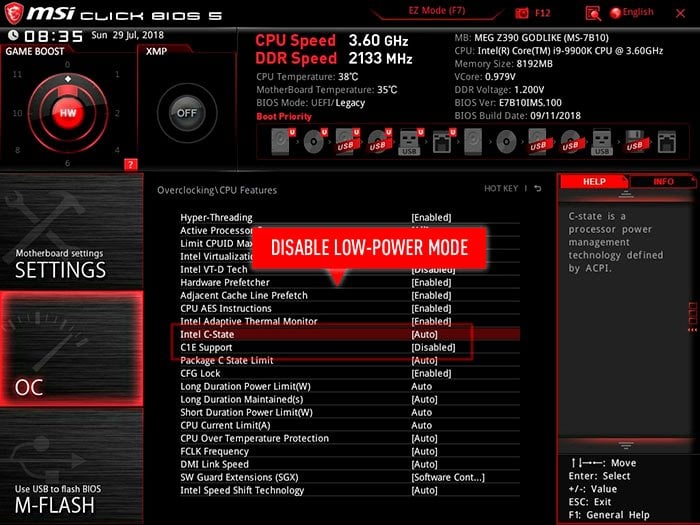
Интересные факты

Перед входом в BIOS или режим восстановления macOS рекомендуется сохранить все важные данные, так как изменения в настройках могут повлиять на работу компьютера.
Не меняйте настройки BIOS, если вы не уверены в их функциях. От нехватки опыта и знаний можно «случайно натыкать» настройки. Лучше так не делать, в 99% случаев все закончится проблемами и ошибками в работе ПК. Лучше потратить еще 15 минут и прочитать гайд, какая функция за что отвечает в БИОС.
Если вы не знаете, какая клавиша используется для входа в BIOS на вашем устройстве, попробуйте найти эту информацию в интернете, указав модель вашего компьютера или ноутбука.
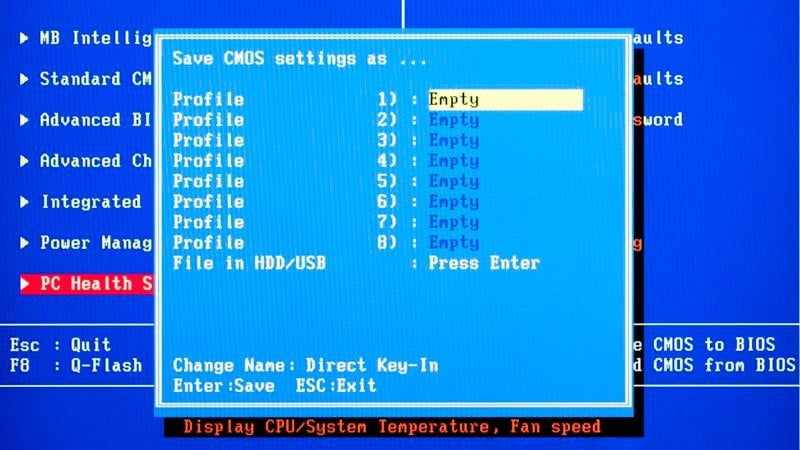
Первые версии BIOS были написаны на языке ассемблера и хранились на постоянном ROM-чипе. Из-за этого было трудно обновлять систему. Сегодня BIOS обычно хранится в перезаписываемой памяти, что облегчает процесс обновления.
Существуют секретные и специальные клавиши BIOS. Некоторые производители материнских плат ставят "секретки" для доступа к скрытым функциям. Также добавляют и специальные кнопки для открытия БИОС-а, чтобы максимально облегчить задачу.
В некоторых странах, из-за ограничений на экспорт технологий или местных законодательных норм, BIOS может иметь специальные настройки или ограничения, отличные от международных версий.
На современных компьютерах все чаще используют UEFI (Unified Extensible Firmware Interface). Это продвинутый вариант БИОС, в нем больше возможностей. UEFI поддерживает более объемные жесткие диски, быстрее загружает ПК.

Вход в BIOS может показаться сложной задачей, но порой приходится изучать то, что совсем не хочется. Надеемся, теперь вы знаете как зайти в BIOS и использовать его. Если у вас остались вопросы о работе BIOS конкретно на вашем компьютере и материнской плате, то рекомендуется обратиться к руководству пользователя или к производителю, через поддержку на официальном сайте.
Заглавное фото: CQ.ru с помощью DALL-E


 Дарья «Foxdari» Седельникова
Дарья «Foxdari» Седельникова



















0 комментариев